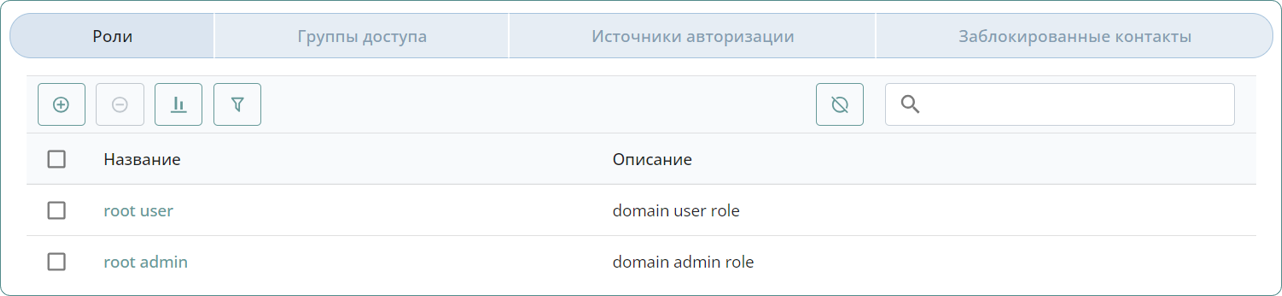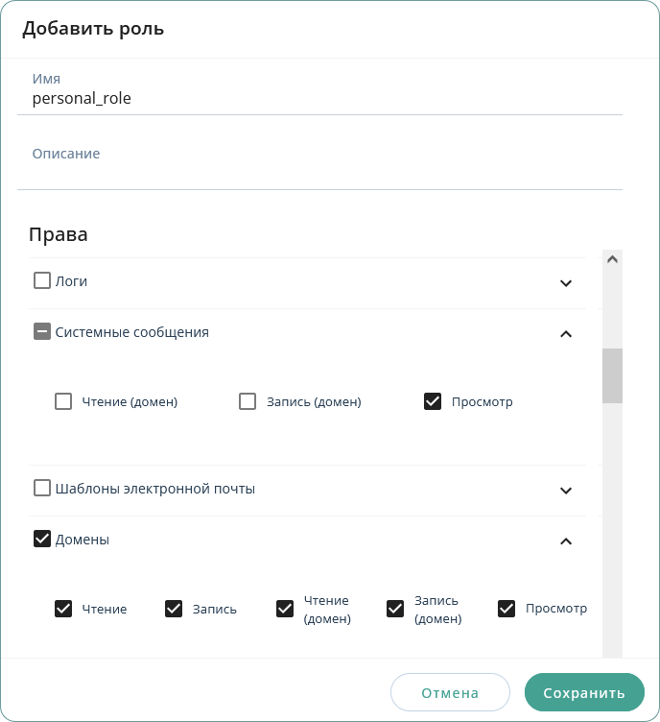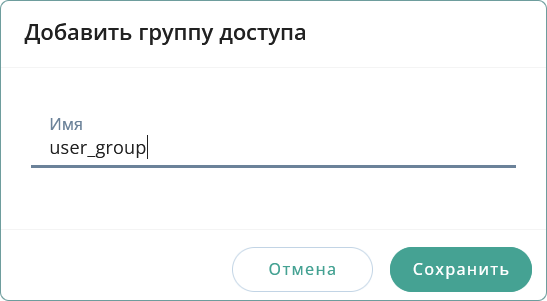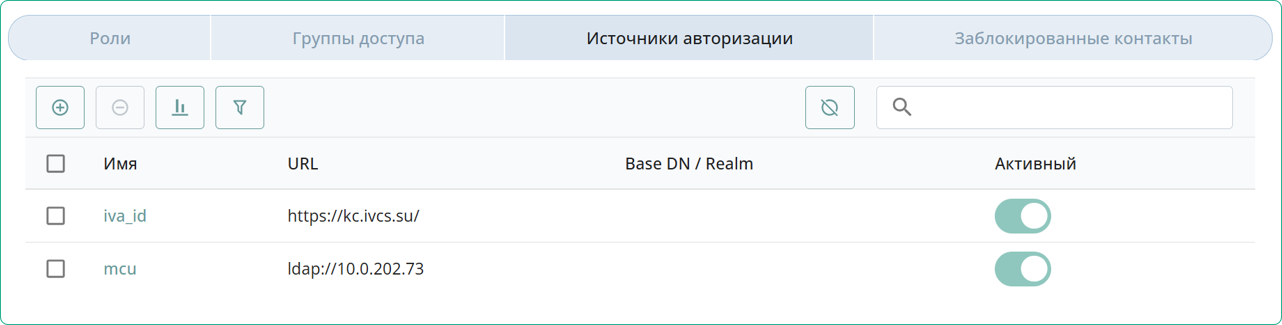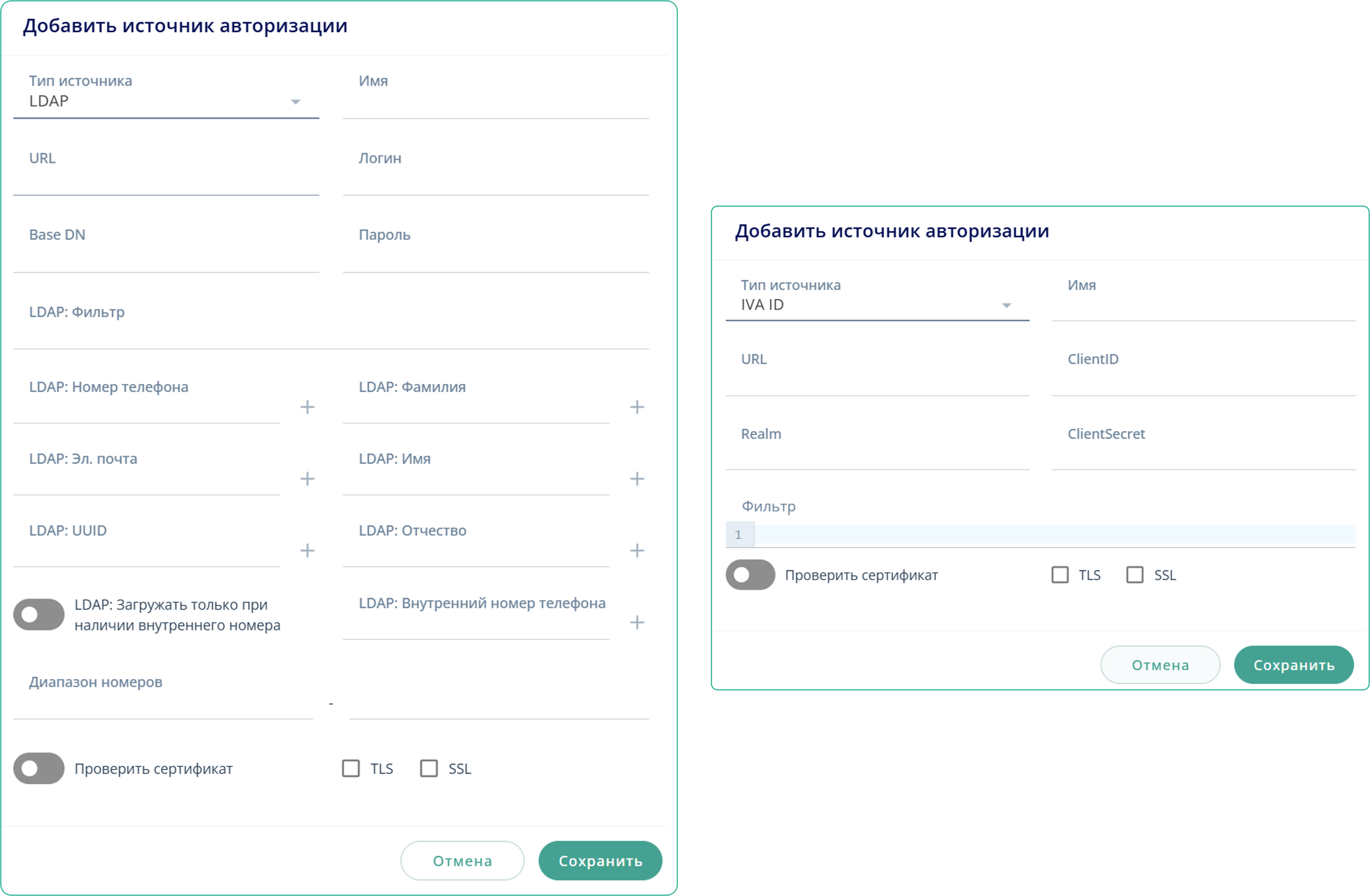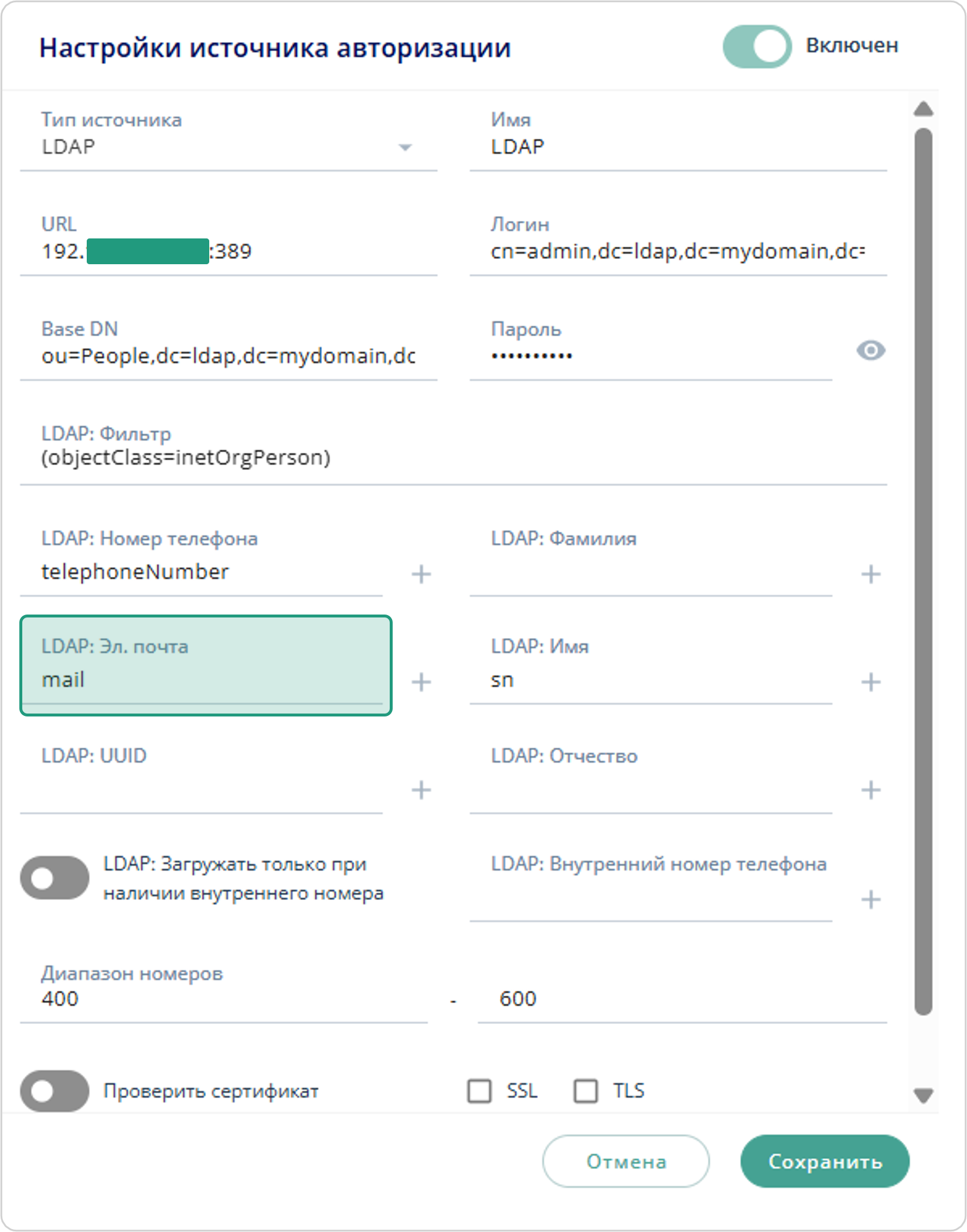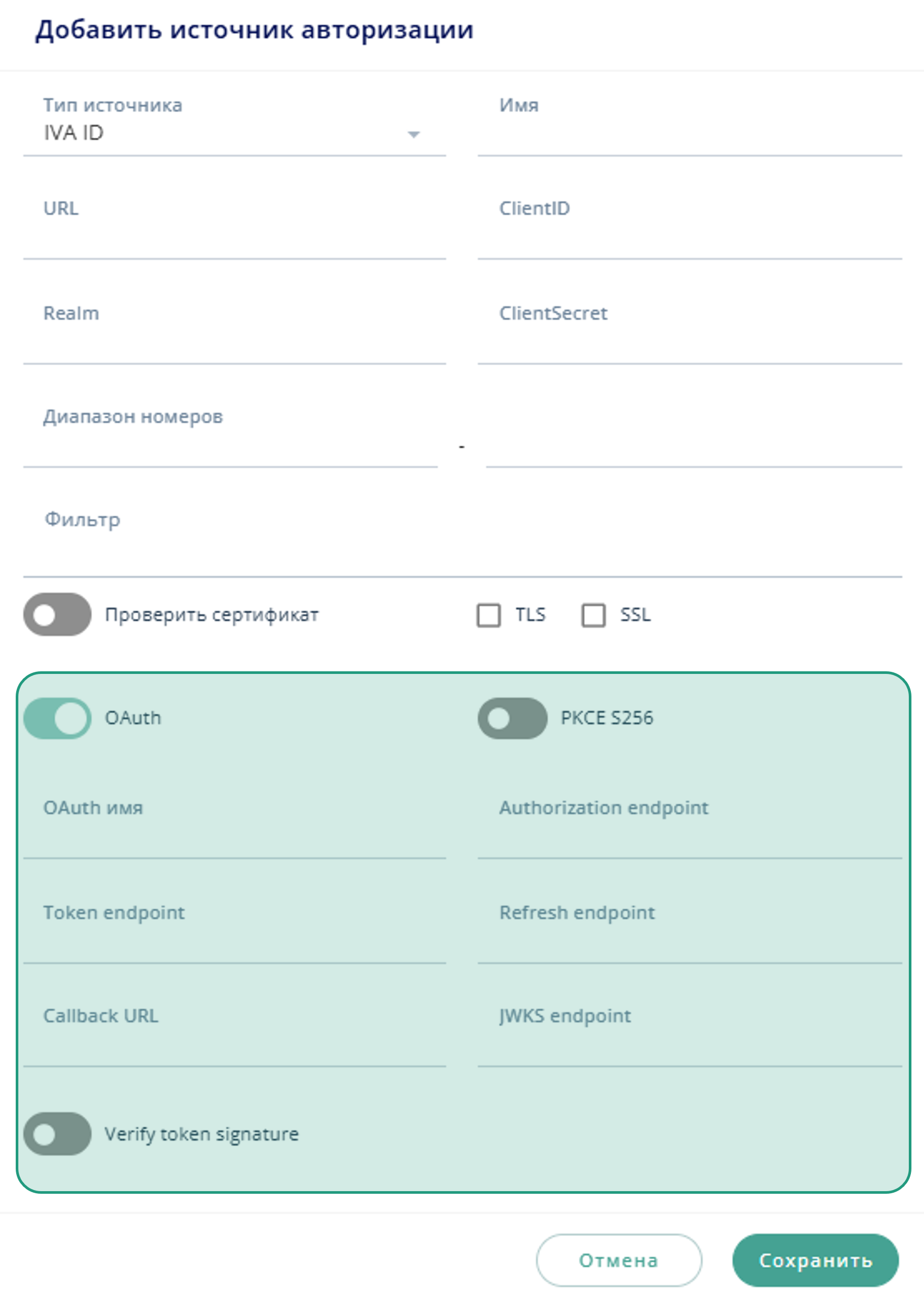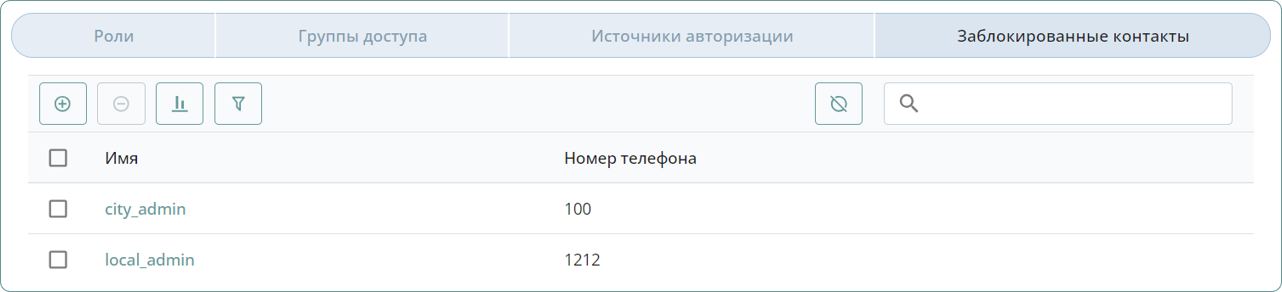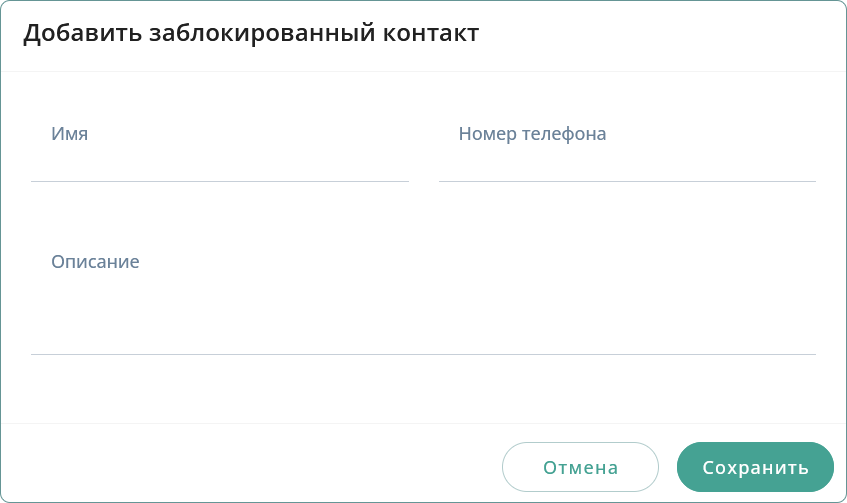Права доступа
В сервере телефонии IVA CS предусмотрено несколько уровней пользовательских прав для управления соответствующими типами объектов системы через web-интерфейс. Настройка пользовательских возможностей на каждом уровне осуществляется администратором IVA CS.
Учетная запись пользователя создается в определенном домене. В зависимости от уровня пользовательских прав, доступ пользователя может ограничиваться данными своего домена и данными нижестоящих вложенных доменов (поддомены), при этом доступ к данным доменов верхнего уровня может быть ограничен.
Пользователям назначаются роли, которые представляют собой набор прав для управления определенными типами объектов системы в web-интерфейсе. Набор прав для каждого типа объекта системы определяет, какие запросы пользователь может выполнять в отношении этого типа объекта.
Разграничение прав пользователей осуществляется через назначение ролей, которые администратор IVA CS настраивает в зависимости от необходимых прав доступа и предоставляемых услуг.
Минимальный набор типов прав доступа:
-
Пользователь — имеет доступ к пользовательскому web-интерфейсу и может конфигурировать пользовательские сервисы. Включает доступ к настройкам своего профиля, а также к пользовательским сервисам
-
Администратор — права администратора определяются в зависимости от его роли. Администратор имеет возможность управлять всеми функциями IVA CS в рамках своего домена в соответствии с назначенной ролевой моделью
| Присвоение пользователю какой-либо созданной роли с набором прав должно осуществляться администратором системы с использованием web-интерфейса IVA CS |
Роли
Во вкладке Роли создаются пользовательские роли и настраиваются права доступа к информации и предоставляемым услугам.
Для перехода во вкладку: раздел Права доступа → вкладка Роли
По умолчанию созданы два типа ролей:
Добавление роли
Для добавления роли необходимо:
-
раздел Права доступа → вкладка Роли
-
нажать кнопку
 → окно Добавить роль
→ окно Добавить роль -
указать параметры роли:
-
поле Имя: название добавляемой роли
-
поле Описание: описание добавляемой роли
-
секция Права: выбрать права и в соответствующих полях установить необходимые уровни прав

Подробнее
Доступны следующие уровни прав:
-
чтение
-
запись
-
чтение (домен)
-
запись (домен)
-
просмотр
Уровни прав чтение (домен) и запись (домен) распространяются на весь домен: родительский домен и нижестоящие вложенные домены.
Уровни прав чтение и запись распространяют свое действие на сущности текущего пользователя
-
-
-
нажать кнопку

Новая роль будет добавлена в список ролей.
|
При первичной установке системы все доступные на момент установки права автоматически назначаются Администратору. Если при обновлении сервера телефонии IVA CS с предыдущих версий на новую в системе появляется новая функциональность, то вместе с новыми функциями появляются новые права доступа. Эти права не активируются по умолчанию. Администратор IVA CS должен вручную назначить необходимые права на возможность использования данных функций |
Удаление роли
Для удаления роли:
-
раздел Права доступа → вкладка Роли
-
выбрать роль
 → нажать кнопку
→ нажать кнопку  → подтвердить удаление нажав кнопку
→ подтвердить удаление нажав кнопку 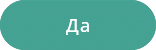
Выбранная роль будет удалена из списка ролей.
Группы доступа
Управление доступом к маршрутам, голосовым сервисам, а также звонкам между абонентами осуществляется с помощью групп доступа.
С помощью групп доступа при маршрутизации можно обеспечить запрет исходящей связи для абонентов, например, абонентам из разных групп доступа могут быть недоступны определенные маршруты.
Во вкладке Группы доступа отображается информация о пользовательских группах доступа.
Для перехода во вкладку: раздел Права доступа → вкладка Группы доступа
Группа доступа может объединять абонентов, маршруты и шлюзы.
Для совершения вызовов все абоненты, маршруты и шлюзы должны находиться в одной группе доступа внутри одного домена.
| По умолчанию всем абонентам, маршрутам и шлюзам присваивается группа доступа ALL |
Для абонентов доступна опция Скрытое участие в группе.
Абонент, у которого включена данная опция, может совершать вызовы всем абонентам, входящим в данную группу доступа, но совершить ответный вызов в сторону абонента нельзя.
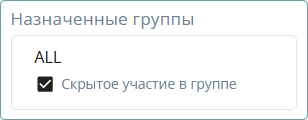
|
Пример
У руководителя активирована флаговая кнопка Скрытое участие в группе, у подчиненных данная опция неактивирована. Руководитель может звонить всем сотрудникам, но сотрудники не могут звонить руководителю |
Добавление группы доступа
Для добавления группы доступа необходимо:
-
раздел Права доступа → вкладка Группы доступа
-
нажать кнопку
 → окно Добавить группу доступа
→ окно Добавить группу доступа -
в поле Имя указать название группы доступа
-
нажать кнопку

Созданная группа доступа отобразится в списке групп доступа.
Удаление группы доступа
Для удаления группы доступа:
-
раздел Права доступа → вкладка Группы доступа
-
выбрать группу доступа
 → нажать кнопку
→ нажать кнопку  → подтвердить удаление нажав кнопку
→ подтвердить удаление нажав кнопку 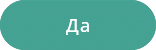
Выбранная группа доступа будет удалена из списка групп.
Источники авторизации
Во вкладке Источники авторизации можно настроить синхронизацию IVA CS с LDAP-серверами и IVA ID.
| Через LDAP-сервер осуществляется интеграция между IVA CS и IVA MCU |
Данный сервис позволяет автоматически синхронизировать список пользователей из LDAP-сервера и IVA ID, а также используется для аутентификации пользователей через LDAP-сервер и IVA ID.
Для перехода во вкладку: раздел Права доступа → вкладка Источники авторизации
|
Использовать источник авторизации для входа в систему можно лишь когда источник авторизации находится в состоянии Активный / Включен |
Особенности синхронизация пользователей между источниками авторизации и IVA CS:
-
учетные записи, ранее импортированные в список пользователей IVA CS из источника авторизации, но отсутствующие в источнике авторизации в настоящий момент, удаляются из списка пользователей IVA CS при очередном импорте пользователей
-
пользователям, импортированным через LDAP или IVA ID, по умолчанию присваивается роль user
-
ранее импортированные учётные записи пользователей теперь сохраняются в базе данных IVA CS, а не перезаписываются заново при повторной синхронизации
Добавление источника авторизации
Для добавления источника авторизации необходимо:
-
раздел Права доступа → вкладка Источники авторизации
-
нажать кнопку
 → окно Добавить источник авторизации
→ окно Добавить источник авторизации -
настроить параметры источника авторизации:
-
поле Тип источника: выбрать тип источника авторизации LDAP / IVA ID
для типа LDAP:
для типа IVA ID:
-
поле Имя: указать название сервера аутентификации IVA ID
-
поле URL: указать URL-адрес сервера аутентификации IVA ID (необходимо указать адрес сервера с протоколом, например,
https://iva.ru/) -
поле Realm: указать пространство (realm) IVA ID (параметр из панель администрирования IVA ID, указанный в строке Realm name во вкладке General раздела Realm settings)
-
поле ClientID: указать ID клиента (параметр из панель администрирования IVA ID, указанный в столбце Client ID во вкладке Client list раздела Clients)
-
поле ClientSecret: указать секрет клиента (параметр из панель администрирования IVA ID, указанный в строке Client Secret во вкладке Credentials для выбранного Client ID)
Для источника авторизации IVA ID доступна авторизация с использованием протокола OAuth 2.0. Подробнее — Авторизация с использованием протокола OAuth 2.0
-
-
-
нажать кнопку

| Все остальные поля (кроме полей Имя и URL) заполняются в соответствии с данными LDAP-сервера / сервера аутентификации IVA ID |
| Для LDAP-сервера в поле Диапазон номеров указывается, в каком числовом диапазоне необходимо создавать номера для новых абонентов при LDAP-конвертации |
Указанный источник авторизации будет добавлен в список источников авторизации.
|
Сертификаты используются для шифрования трафика. Для активации проверки SSL / TLS сертификатов необходимо перевести переключатель Проверить сертификат в активное положение Загруженные TLS / SSL сертификаты расположены во вкладке Сертификаты |
| Если активирован переключатель LDAP: Загружать только при наличии внутреннего номера и если у записи, содержащейся в LDAP-каталоге, присутствует поле Внутренний номер, то такая учетная запись импортируется |
Авторизация с использованием протокола OAuth 2.0
OAuth 2.0 — это протокол авторизации, предназначенный для организации доступа клиентских приложений к ресурсам или данным пользователя на другом сервисе без передачи пароля.
Сервер телефонии IVA CS поддерживает аутентификацию пользователей из внешних источников с использованием протокола OAuth 2.0.
Для верификации пользователя OAuth 2.0 использует ключи авторизации (токены) с ограниченным сроком действия и правами доступа.
Сервер телефонии IVA CS не получается доступа к логину и паролю пользователя при использовании протокола OAuth 2.0.
Чтобы активировать использование протокола авторизации OAuth 2.0, необходимо:
-
при добавлении источника авторизации в поле Тип источника выбрать IVA ID
-
перевести переключатель OAuth в активное положение
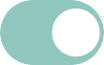
-
указать данные для авторизации:
-
поле OAuth имя: название используемого OAuth-провайдера, например
IVA ID server -
поле Callback URL: URL для перехода после аутентификации на внешнем сервисе —
https://<HOST_IVA_CS>/oauth/callback(где <HOST_IVA_CS> — имя хоста сервера телефонии IVA CS, на котором доступен web-интерфейс администрирования IVA CS) -
поле Authorization endpoint: URL аутентификации пользователя и выполнения последующих OAuth-запросов (например,
https://<ID_SERVER>/realms/IVA/protocol/openid-connect/auth, где <ID_SERVER> — адрес / доменное имя сервера аутентификации) -
поле Token endpoint: URL для обмена кода аутентификации (который был получен через Authorization endpoint) на токены доступа (например,
https://<ID_SERVER>/realms/IVA/protocol/openid-connect/token, где <ID_SERVER> — адрес / доменное имя сервера аутентификации)В качестве URL в поле Token endpoint указывается URL OpenID
-
поле JWKS endpoint: URL для получения набора JWK-ключей, необходимого для проверки подлинности JWT-токенов (например,
https://<ID_SERVER>/realms/IVA/protocol/openid-connect/certs, где <ID_SERVER> — адрес / доменное имя сервера аутентификации) -
поле Refresh endpoint: URL для обновления токенов доступа по refresh-токену (например,
https://<ID_SERVER>/realms/IVA/protocol/openid-connect/token, где <ID_SERVER> — адрес / доменное имя сервера аутентификации)Поле Refresh endpoint в данной версии сервера телефонии IVA CS не используются -
переключатель Verify token signature: если необходимо использовать проверку подлинности токенов доступа, получаемых от внешних систем аутентификации с использованием JSON Web Key (JWK), то необходимо перевести переключатель Verify token signature в активное положение
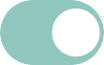
-
переключатель PKCE S256: если необходимо использовать PKCE S256, то необходимо перевести переключатель PKCE S256 в активное положение
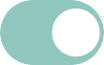
Для возможности авторизации через IVA ID с использованием протокола OAuth 2.0 переключатель PKCE S256 должен быть обязательно включен.
Если использование PKCE включено, то обмен полученных кодов авторизации на токены будет выполняться с использованием верификаторов, если PKCE отключено, то обмен производится без верификаторов
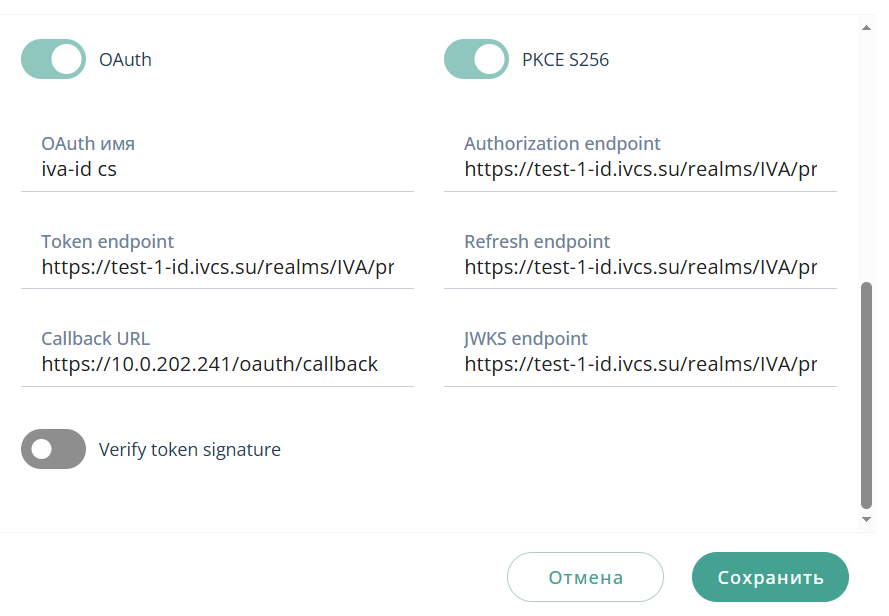
-
-
нажать кнопку

| Если пользователь не импортирован из источника авторизации IVA ID, то он не сможет авторизоваться в IVA CS с использованием протокола OAuth 2.0 |
Если настроен и активирован (статус Включен / Активный) источник авторизации, использующий протокол OAuth 2.0, то в окне входа в web-интерфейс IVA CS будет доступна возможность входа через сторонние сервисы.
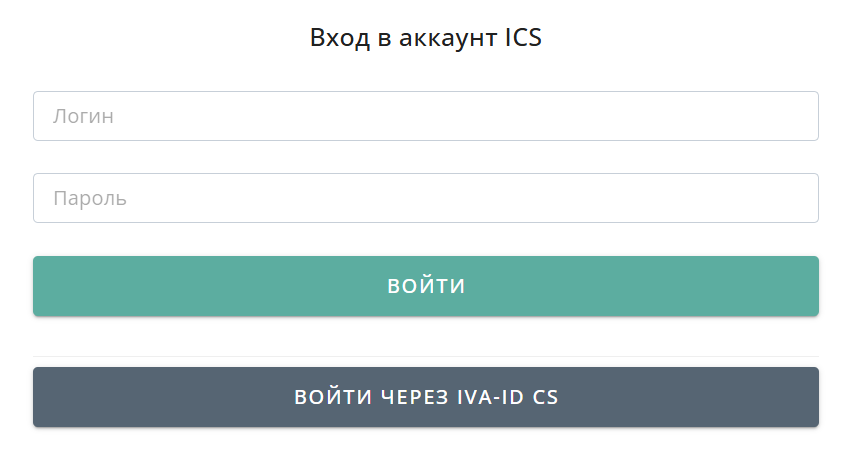
Деактивация источника авторизации
Пользователи, которые были импортированы из источника авторизации на сервер телефонии IVA CS, не смогут авторизоваться в системе, если источник авторизации деактивирован (статус ![]() ).
).
Для деактивации источника авторизации:
-
раздел Права доступа → вкладка Источники авторизации
-
перевести в строке выбранного источника авторизации переключатель Активный
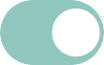 в неактивное положение
в неактивное положение 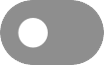
Удаление источника авторизации
Если источник авторизации удален, то пользователи, которые были импортированы на сервер телефонии IVA CS из данного источника, не смогут авторизоваться в системе, т. к. удаленный источник авторизации будет недоступен для проведения каких-либо операций с пользователями.
Для удаления источника авторизации:
-
раздел Права доступа → вкладка Источники авторизации
-
выбрать источник авторизации
 → нажать кнопку
→ нажать кнопку  → подтвердить удаление нажав кнопку
→ подтвердить удаление нажав кнопку 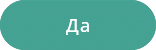
Выбранный источник авторизации будет удален из списка источников.
Заблокированные контакты
Во вкладке Заблокированные контакты можно создать список контактов, для которых будет запрещена возможность осуществления исходящих звонков в сторону домена.
Для перехода во вкладку: раздел Права доступа → вкладка Заблокированные контакты
Добавление контакта в список
Для добавления контакта в список заблокированных контактов необходимо:
-
раздел Права доступа → вкладка Заблокированные контакты
-
нажать кнопку
 → окно Добавить заблокированный контакт
→ окно Добавить заблокированный контакт
-
указать параметры контакта:
-
поле Имя: ввести наименование контакта
-
поле Номер телефона: ввести номер телефона
-
поле Описание: внести дополнительные сведения о контакте (при необходимости)
-
-
нажать кнопку

Созданный контакт будет добавлен в список заблокированных контактов.
Удаление контакта из списка заблокированных контактов
Для удаления контакта из списка заблокированных контактов необходимо:
-
раздел Права доступа → вкладка Заблокированные контакты
-
выбрать контакт
 → нажать кнопку
→ нажать кнопку  → подтвердить удаление нажав кнопку
→ подтвердить удаление нажав кнопку 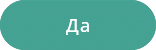
Выбранный контакт будет удален из списка заблокированных контактов.